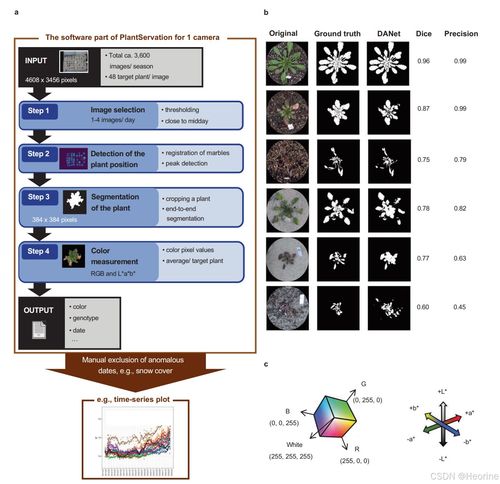
在数据分析的世界里,可视化是不可或缺的一部分。小李最近沉迷于用R语言的ggplot2包进行数据绘图,尤其是箱线图和堆积柱形图。今天,他决定分享他的学习心得,带大家一步步掌握这些技巧。
一、为什么选择ggplot2
小李发现,ggplot2作为R语言中最强大的绘图工具之一,其语法简洁且功能强大。它基于“图形语法”理论,能够轻松创建复杂而美观的图表。这种工具非常适合像Nature这样的顶级期刊所要求的高质量图表制作。
二、箱线图的绘制
小李首先尝试了箱线图的绘制。他从一个简单的数据集开始,利用ggplot2中的geom_boxplot函数,快速生成了一个基础箱线图。
代码如下:library(ggplot2)
data <- data.frame(group = c('A', 'B', 'C'), value = c(1, 2, 3))
ggplot(data, aes(x=group, y=value)) + geom_boxplot()
通过这段代码,小李成功地绘制出了一个基本的箱线图。为了使图表更加美观,他还添加了颜色填充和主题调整。
三、堆积柱形图的实现
接下来,小李转向了堆积柱形图的制作。这种图表常用于展示不同类别之间的比例关系。他使用了geom_bar函数,并设置了参数position='stack'来实现堆积效果。
代码如下:data_stack <- data.frame(category = c('X', 'X', 'Y', 'Y'), subcategory = c('A', 'B', 'A', 'B'), value = c(5, 7, 8, 6))
ggplot(data_stack, aes(x=category, y=value, fill=subcategory)) + geom_bar(stat='identity', position='stack')
这段代码生成了一个清晰的堆积柱形图,完美地展示了各类别之间的数据分布。
四、进一步优化图表
为了让图表更符合Nature期刊的标准,小李还对图表进行了深度优化。他引入了自定义的主题设置,例如theme_minimal(),以及通过scale_fill_manual()手动指定颜色方案。
最终,小李不仅完成了箱线图和堆积柱形图的制作,还掌握了如何根据需求定制化图表样式。这让他对ggplot2的强大功能有了更深的理解。
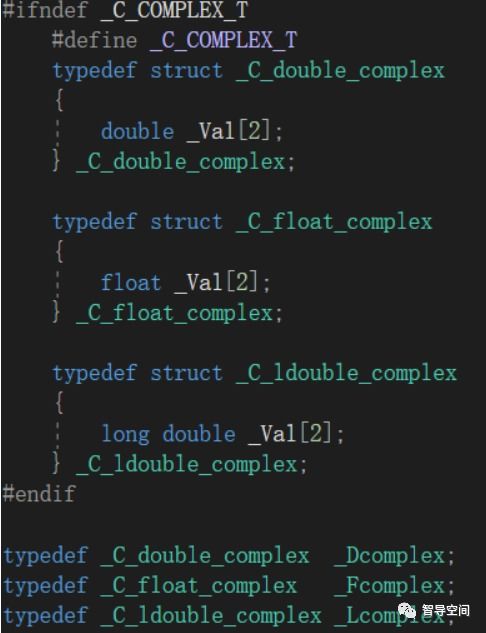
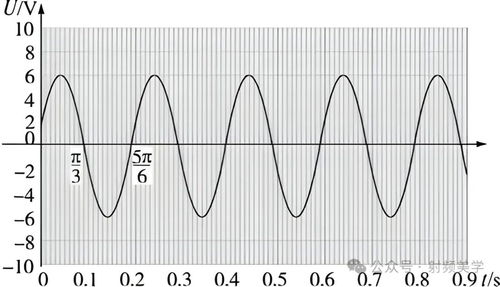
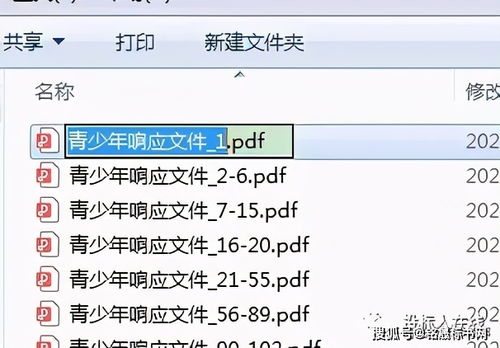

发表评论 取消回复